Как правильно сделать коллаж | составляем коллажи правильно
03 августа 2019
Автор статьи: Таисия Лапина
4.3 Оценок: 7 (Ваша: )
Коллаж из фотографий — это оригинальное украшение интерьера, а также великолепная возможность слить воедино несколько снимков и наделить их общим смыслом. Чтобы правильно сделать коллаж, не нужно быть профессионалом, самое главное — неуемная фантазия и творческий подход к работе.
Сейчас можно встретить огромное количество коллажей самых разнообразных стилей и направлений. Это могут быть коллажи-постеры, тематические коллажи, посвященные тому или иному событию, коллажи-поздравления и т.п. Любой коллаж не только объединяет в себе несколько снимков, он рассказывает нам целую историю о жизни или увлечениях его владельца.
Создавайте свои лучшие коллажи из фотографий легко!
Скачать
всего 148 Мб
Работает на Windows 11, 10, 8, 7, XP
Содержание:
Как правильно сделать коллаж?
- 1. Выбор фотографий
- 2. Выбор темы
- 3. Создание композиции
- 4. Подбор оформления
- 5. Выбор программы
На какие моменты мы должны обратить внимание?
1. Фотографии. Снимки, используемые в коллаже должны быть качественными. Например, если вы хотите сделать коллаж желаний, на одном листе нужно будет уместить большое количество фотографий. При уменьшении размера снимков в коллаже их качество будет теряться.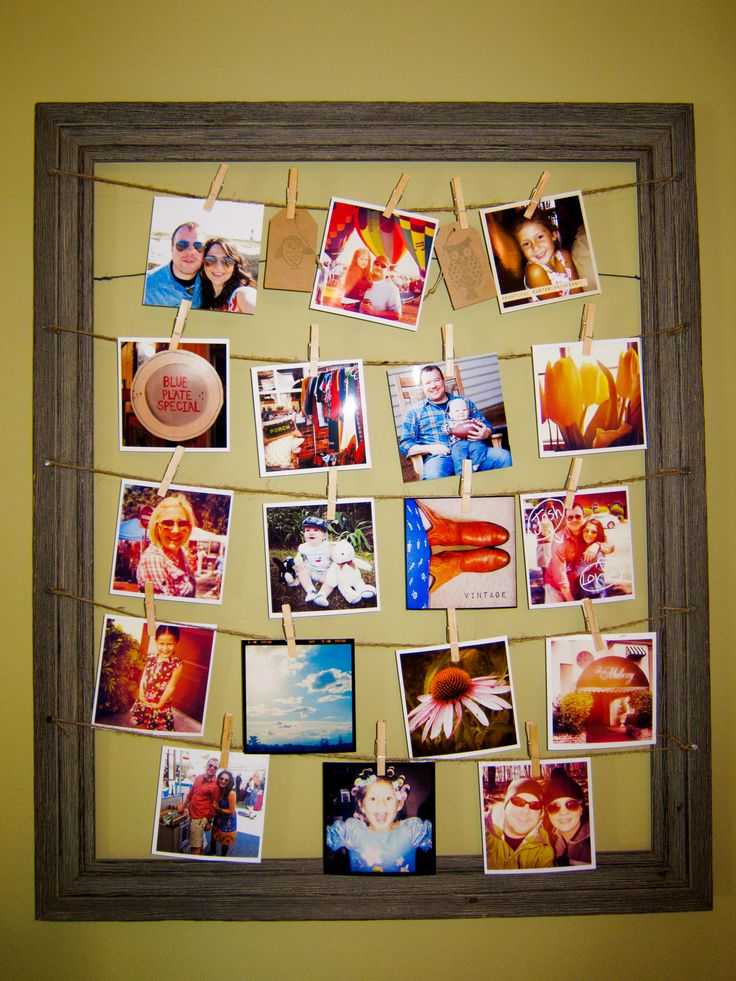 Поэтому, чтобы правильно сделать коллаж, нужно позаботиться об этой проблеме заблаговременно.
Поэтому, чтобы правильно сделать коллаж, нужно позаботиться об этой проблеме заблаговременно.
2. Тема. Перед началом работы вы должны определить тематику вашего коллажа и подобрать такие снимки, которые бы наилучшим образом ее отражали. Если вы готовите коллаж, посвященный вашему отпуску, отберите самые лучшие и яркие кадры. Снимки должны сами «рассказывать» зрителю всю историю вашего путешествия.
3. Композиция. Если вы хотите правильно сделать коллаж, обратите особое внимание на расположение его составляющих. Ведь коллаж может состоять не только из фотографий, в нем могут присутствовать украшения, надписи и другие декоративные элементы. Позаботьтесь о том, чтобы части коллажа гармонично сочетались друг с другом.
4. Оформление. Еще один важный этап подготовки любого коллажа — это его оформление. Как уже говорилось выше, в коллаже вы можете использовать всевозможные варианты дизайна: декоративные рамки, клипарт, обработку краев снимка и многое другое.
Подбор масок для фотографий
5. Программа. Если вы решили сделать коллаж из фотографий, особое внимание уделите выбору графического редактора. Программа должна быть надежной и качественной. Мы рекомендуем использовать редактор ФотоКОЛЛАЖ от AMS Software. Программа ФотоКОЛЛАЖ — это универсальный инструмент для подготовки красочных коллажей самых разнообразных стилей. Продукт прост и удобен в использовании, что позволяет его освоить его всего за несколько применений. Программа включает большой набор функций, чтобы вы могли правильно сделать коллаж и подобрать к нему оригинальное оформление.
Мы перечислили лишь некоторые моменты, на которые следует опираться, если вы хотите правильно сделать коллаж. Однако конечный результат зависит только от ваших стараний и умения воплощать творческие идеи в жизнь.
Однако конечный результат зависит только от ваших стараний и умения воплощать творческие идеи в жизнь.
Как сделать коллаж из фотографий на компьютере [ОБЗОР]
Сегодня расскажу как сделать коллаж из фотографий, причём быстро, удобно и легко.
С помощью описанной в этой статье простой компьютерной программы сможете увековечить кадры из летнего отпуска в оригинальной форме — в виде потрясающего коллажа.
Содержание:
Программа «ФотоКОЛЛАЖ»
Надеюсь объяснять, что такое коллаж не нужно, поэтому сразу перехожу к описанию замечательной программы для его создания.
Программа для создания коллажей под названием «ФотоКОЛЛАЖ» очень удобна и проста, содержит в себе целую кучу готовых шаблонов и максимально дружественна к пользователю.
Скачать её можете по прямой ссылке с официального сайта производителей…
Скачать редактор фото
| Предназначение: | Программа для создания фотоколлажей из снимков на компьютере |
| Название программы: | ФотоКОЛЛАЖ |
| Производитель (автор): | AMS Software® |
| Статус: | Бесплатно |
| Категория: | Фоторедакторы |
| Размер инсталлятора (архива): | 167. 5 Мб 5 Мб |
| Поддержка ОС: | Windows XP,7,8,10 |
| Язык интерфейса: | Русский |
| Безопасность: | Вирусов нет |
| Похожие программы: | ФотоМАСТЕРФотоШОУ |
| Ссылка на инсталлятор/сайт: | Скачать/Перейти |
…
…
Процесс установки не требует описания, так как там всё на русском языке и понятно. Каких-либо дополнительных программ-шпионов и лишних панелей для браузеров нет.
После установки можете поменять внешний вид программы, чтоб приятней работать было в ней…
Ещё зайдите в настройки (Параметры программы…) и поправьте их под себя…
…
…
Итак, как создать коллаж из фотографий в этой программе? Очень легко, приступаем…
Делаем коллаж из фото
Сперва создаём новый проект. Это можно сделать из пункта меню программы «Файл» или прямо из главного окна, как на скриншоте выше. Указываем тип будущего коллажа…
Указываем тип будущего коллажа…
…выбираем шаблон…
…и настраиваем параметры страницы…
Если показалось, что шаблонов маловато, то… это показалось. Дело в том, что любой шаблон чудовищно, до неузнаваемости можно отредактировать…
После создания проекта сможете:
- задать фон будущему коллажу
- настроить рамочки и эффекты
- добавить текст
- изменить размер
- наклон и расположение снимков
- удалить лишние элементы шаблона или добавить свои…
…достаточно дважды кликнуть по элементу шаблона или вызвать контекстное меню с помощью клика правой кнопкой мыши…
Сразу после добавления фотографий в проект станет доступно меню сверху…
…с помощью которого можно выводить отдельные кадры на передний план или прятать их за другими снимками, обрезать, отзеркалить и ещё очень много чего сотворить.
В конце останется сохранить проект или сразу его распечатать…
Обратите внимание на маленький треугольничек возле кнопки «Сохранить» — там несколько вариантов сохранения можно выбрать.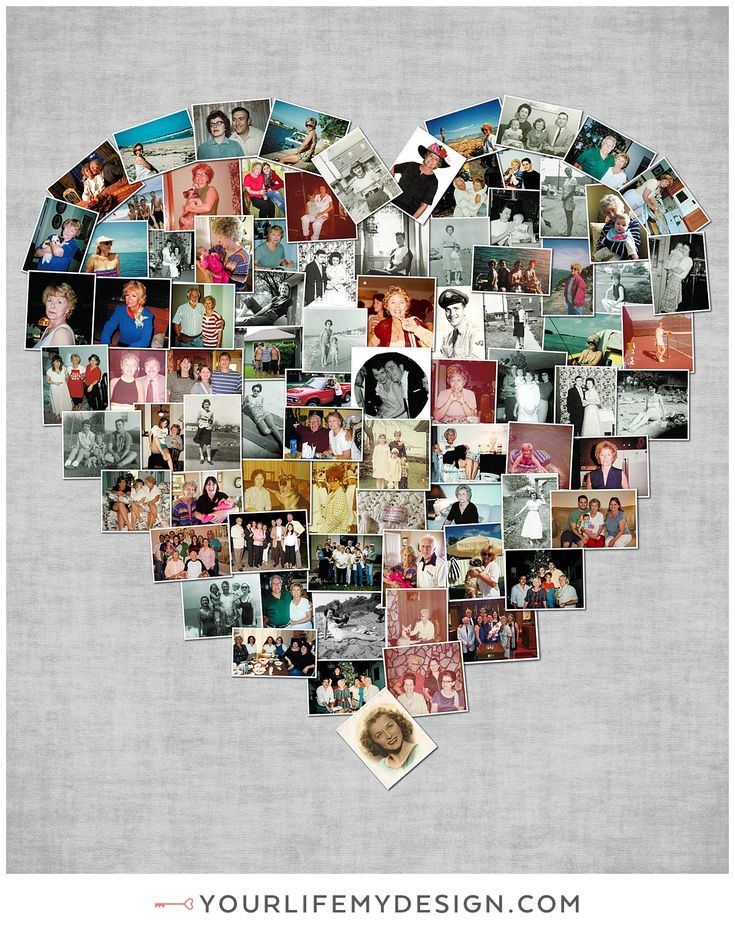
Вот ссылка на страницу с примерами готовых коллажей от производителя программы — http://www.fotocollage.ru/samples.php
Программа «ФотоКОЛЛАЖ» слегка платная, но она стоит своих денег, будьте уверены.
Теперь знаете как сделать коллаж из фотографий. До новых полезных компьютерных программ и интересных приложений для Андроид.
ПОЛЕЗНОЕ ВИДЕО
…
…
Уверенный пользователь трех домашних ПК с многолетним опытом, «компьютерщик» для всех родственников, соседей и знакомых, в течении 13-ти лет автор более тысячи обзоров интересных и полезных программ для компьютера на собственном софтовом блоге OptimaKomp.RU
Я только обозреваю программы!
Любые претензии — к их производителям!
Все комментарии проходят модерацию
Как сделать коллаж из фотографий с помощью Google Фото
Google Фото имеет множество функций, одной из которых является создание коллажа из фотографий. Вот как создать коллаж на Фото для Android и iOS.
Среди множества полезных функций Google Photos можно создавать коллажи из изображений для пользователей. Коллаж — отличный способ объединить несколько фотографий. Однако создание фотоколлажа может быть трудным, особенно для тех, кому нужно научиться работать с такими приложениями для редактирования фотографий, как Photoshop или Lightroom. К счастью, такие приложения, как Google Фото, имеют встроенные инструменты, которые позволяют пользователям размещать изображения вместе, выполняя за них большую часть сложной работы.
Чтобы сделать фотоколлаж в Google Фото для Android, откройте приложение и выберите до шести изображений из раздела « Фото ». В нижней части экрана нажмите кнопку « Добавить в » и выберите « Коллаж » во всплывающем меню. Google Фото автоматически добавит выбранные изображения в коллаж, в котором по умолчанию все изображения располагаются рядом друг с другом в виде квадрата или прямоугольника. На этом этапе пользователи могут нажать на изображение, чтобы изменить его размер и ориентацию или заменить его другой фотографией из своей галереи. Кроме того, можно поменять местами два или более изображений одновременно, удерживая одно изображение и опуская его поверх другого.
На этом этапе пользователи могут нажать на изображение, чтобы изменить его размер и ориентацию или заменить его другой фотографией из своей галереи. Кроме того, можно поменять местами два или более изображений одновременно, удерживая одно изображение и опуская его поверх другого.
Связанный: Поставляется ли Pixel 7 с неограниченным хранилищем Google Photos?
Пользователи, которым понравился коллаж, могут сразу же сохранить его копию, нажав кнопку « Сохранить » в правом нижнем углу. Тем не менее, в нижней части экрана доступно множество дизайнов и шаблонов, которые помогут украсить ситуацию. Google Фото предоставляет несколько дизайнов коллажей, каждый из которых имеет уникальный стиль и цветовую тему. Как только пользователи найдут подходящий шаблон, они смогут заменить изображения в коллаже, изменить размеры различных шаблонов и отредактировать изображения Google Фото по отдельности. После внесения всех изменений коснитесь ‘ Сохранить ‘ в правом нижнем углу, и приложение сохранит коллаж как новое изображение.
Чтобы поделиться коллажем с друзьями или членами семьи, откройте коллаж в Google Фото, нажмите кнопку « Поделиться » в левом нижнем углу и выберите платформу. Есть несколько способов поделиться коллажем, используя такие приложения, как Google Фото, Gmail, Nearby Share, WhatsApp, Instagram и другие. Коллаж также можно загрузить на Google Диск или распечатать, если телефон подключен к беспроводному принтеру.
Пользователи также могут создавать коллажи из фотографий в Google Фото для iOS и настольных компьютеров, выполнив те же действия. Однако люди с последними подписками на смартфоны Pixel или Google One получают доступ к большему количеству стилей и шаблонов. Что касается минимальных требований к устройству, устройство Android должно иметь не менее 3 ГБ ОЗУ и Android 8.0, а iPhone должно иметь не менее 3 ГБ ОЗУ и работать под управлением iOS 15 или более поздней версии, чтобы создать фотоколлаж на Google Photos .
Подробнее: Как снимать 360-градусные фотографии с помощью пикселя, который можно просматривать в виртуальной реальности
Источник: Google
Подписывайтесь на нашу новостную рассылку
Похожие темы
- Технология
- приложение
- Гугл
Об авторе
Очарованный такими компаниями, как Apple и Samsung, Шихар в течение трех лет освещал потребительские технологии. Его любимые темы включают в себя пояснения, руководства и функции с полезной точкой зрения, которые упрощают работу с технологиями для других. В прошлом он работал в нескольких технологических изданиях, включая Android Fist, TelecomDrive, а в настоящее время связан с Republic World и SlashGear. Помимо писательства, Шихар умеет управлять социальными сетями. В свободное время он смотрит американский ситком «Друзья» или снимает видео для своего канала на YouTube. Шихар учился в Университете Амити в Индии, чтобы получить степень бакалавра в области журналистики и массовых коммуникаций, где он был награжден золотой медалью за успехи в учебе.
Его любимые темы включают в себя пояснения, руководства и функции с полезной точкой зрения, которые упрощают работу с технологиями для других. В прошлом он работал в нескольких технологических изданиях, включая Android Fist, TelecomDrive, а в настоящее время связан с Republic World и SlashGear. Помимо писательства, Шихар умеет управлять социальными сетями. В свободное время он смотрит американский ситком «Друзья» или снимает видео для своего канала на YouTube. Шихар учился в Университете Амити в Индии, чтобы получить степень бакалавра в области журналистики и массовых коммуникаций, где он был награжден золотой медалью за успехи в учебе.
Как делать фотоколлажи на Facebook
Facebook добавляет интересную новую функцию автоматического создания коллажей, которая появляется, когда вы делитесь фотографиями с камеры вашего телефона. Когда вы нажмете кнопку фотографий, вы увидите автоматически созданные коллажи на основе места и времени, когда вы их сделали.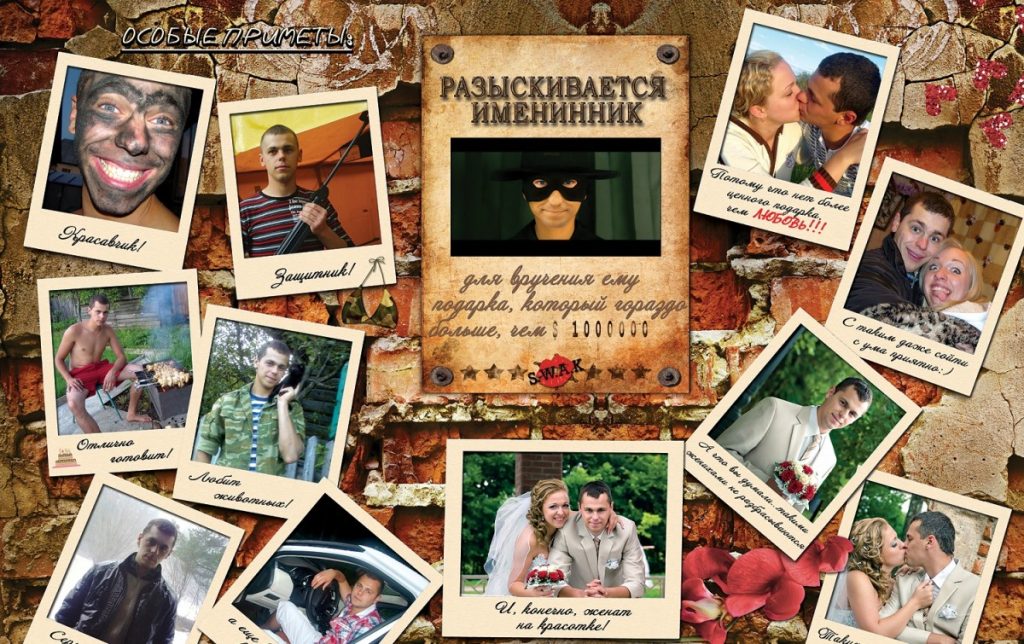
В зависимости от вашей цели, вы можете создать свой собственный коллаж в 3 простых шага с помощью создателя коллажей:
- Определите правильные размеры
- Выберите шаблон
- Добавьте фотографии по вашему выбору
У пользователей Facebook печально известная короткая продолжительность концентрации внимания. Они используют социальные сети для развлечения и общения с друзьями и семьей. Если они не чувствуют, что контент, на который они смотрят, выполняет эти задачи, они просто будут продолжать прокручивать страницу или закроют приложение. Вот почему для бренда крайне важно, чтобы у вас была возможность быстро связаться со своей аудиторией и рассказать свою историю.
Использование нашего бесплатного онлайн-конструктора коллажей позволит вам эффективно рассказать историю своего бренда. Используя фотоколлаж, вы можете помочь своей аудитории понять более длинную историю с одного взгляда, вместо того, чтобы рассчитывать на то, что они будут щелкать по нескольким фотографиям в альбоме.
Как создать фотоколлаж для Facebook на самом деле очень просто, но вы должны убедиться, что делаете это правильно. В этом посте мы рассмотрим советы о том, как сделать фотоколлаж для обложки, профиля и поста Facebook, чтобы вы могли быть уверены, что у вас есть все необходимое. Прежде чем мы углубимся, для всех вас здесь, чтобы создать коллажи для личных учетных записей в социальных сетях — это тоже для вас! Давайте углубимся в детали.
Как сделать коллаж из фотографий на обложке Facebook
Большинство людей на Facebook будут взаимодействовать с вашим контентом в своих лентах, а не в вашем профиле.
Но люди, которые посещают ваш профиль, чрезвычайно ценны. Подумайте об этом — они только что отвлеклись от своей ленты новостей, чтобы проверить вашу страницу, домашнюю базу вашего бренда на Facebook, поэтому вы определенно хотите произвести хорошее впечатление, и ваша обложка — большая часть этого.
Вот как создать фотоколлаж для обложки Facebook за три шага.
Шаг 1. Правильно определите размеры
Обложки Facebook имеют размер 820 x 312, поэтому вам необходимо разработать коллаж в точном соответствии с этой спецификацией, чтобы ваш коллаж идеально вписался в Facebook.
Шаг 2. Выберите шаблон
Далее вам нужно будет использовать шаблон, чтобы получить правильный макет.
Шаблоны позволяют легко перетаскивать фотографии на нужное место вместо того, чтобы вручную размещать каждую фотографию и рамку. Попробуйте наш бесплатный инструмент для создания коллажей и различные шаблоны — от простого макета всего из двух фотографий до более сложной сетки. Подумайте об истории, которую вы хотите рассказать, и выберите сетку фотографий, которая поможет вашей аудитории визуализировать историю вашего бренда.
Шаг 3. Добавьте свои фотографии
Теперь самое интересное — добавьте свои фотографии в шаблон. С Promo.com очень легко добавлять фотографии и идеально вписывать их в коллаж.
Просто нажмите кнопку «+» и выберите фотографии со своего компьютера, из облачного хранилища или из нашей библиотеки из тысяч фотографий.
Вы можете искать темы, которые соответствуют вашему бренду, аудитории и целям.
После того, как вы поместите свои фотографии в шаблон, вы можете редактировать каждую из них, щелкая по ней. У вас есть варианты масштабирования, поворота и отражения, чтобы получить идеальный дизайн.
Вот и готов коллаж для обложки Facebook с точностью до пикселя!
Примечание. Если вы действительно хотите оживить ситуацию, попробуйте видеообложку для Facebook. Инструмент видеообложки Promo.com позволяет вам получить правильные размеры для вашего видео и загрузить его на Facebook, и это на 100% бесплатно! Вы также можете выполнить поиск в нашей библиотеке видеоклипов, чтобы получить идеальные кадры для вашего бренда.
Как сделать коллаж для изображения профиля Facebook
Перейдите к бесплатному инструменту для создания коллажей, войдя в свою учетную запись Promo.com. Мы предлагаем выбрать шаблон из более простых сеток без слишком большого количества полей.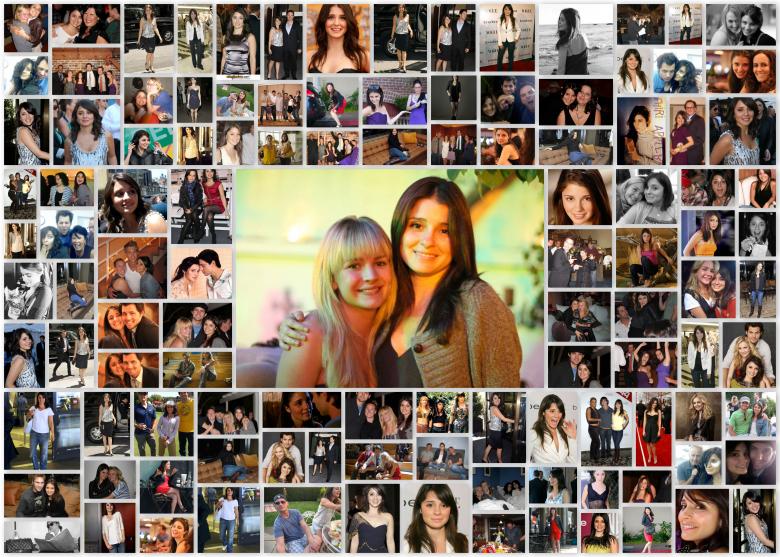 Если вы попытаетесь втиснуть слишком много фотографий, многие из них окажутся слишком маленькими для большинства людей.
Если вы попытаетесь втиснуть слишком много фотографий, многие из них окажутся слишком маленькими для большинства людей.
Процесс для этого начинается так же, как шаги, показанные выше. Теперь, когда у вас есть убийственный коллаж на обложке Facebook, почему бы не использовать ту же технику в своем профиле?
Размер вашей фотографии профиля Facebook составляет 180 x 180 пикселей. Если вы не уверены, как это будет выглядеть, вы всегда можете использовать наш бесплатный инструмент для изменения размера изображения, чтобы убедиться, что вы получите идеальный вид для своей фотографии профиля. Нужен более полный список размеров изображений и видео на Facebook? Ознакомьтесь с этим постом по теме: Лучшие размеры изображений в социальных сетях: Facebook, Twitter, Instagram и другие.
Далее давайте посмотрим, как создавать фотоколлажи, которые будут публиковаться в лентах новостей Facebook вашей аудитории.
Как создать фотоколлаж для постов в Facebook
Воспользуйтесь бесплатным инструментом для создания коллажей на Promo. com. Выберите свой шаблон, добавьте свои фотографии (или выберите некоторые из нашей огромной библиотеки стоковых фотографий) и настройте каждую фотографию. Вы можете изменять размер фотографий, добавлять текст, фильтры, водяные знаки и наклейки, чтобы оживить свой бренд на Facebook.
com. Выберите свой шаблон, добавьте свои фотографии (или выберите некоторые из нашей огромной библиотеки стоковых фотографий) и настройте каждую фотографию. Вы можете изменять размер фотографий, добавлять текст, фильтры, водяные знаки и наклейки, чтобы оживить свой бренд на Facebook.
Как мы упоминали в начале этого сообщения, большинство людей, которые взаимодействуют с вами или вашим брендом, будут делать это из своей ленты новостей, а не из вашего профиля или страницы Facebook. Тем не менее, имеет смысл использовать коллажи в своих постах на Facebook, чтобы вы могли применить те же методы повествования, которые мы рассмотрели ранее, к людям, которые натыкаются на ваш контент в своих лентах.
К счастью, процесс создания фотоколлажа для поста в Facebook в основном такой же, как и для обложки или профиля. И хорошая новость заключается в том, что вы можете двойное погружение — этот метод работает как для сообщений вашего личного профиля, так и для вашей фирменной страницы!
Нам, маркетологам, нужно научиться рассказывать увлекательные истории, чтобы находить общий язык с аудиторией.
